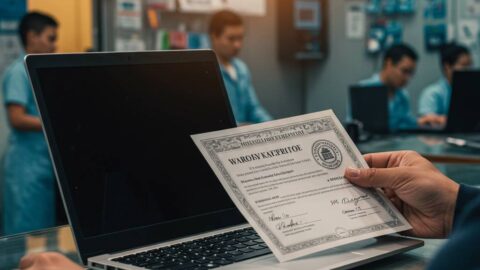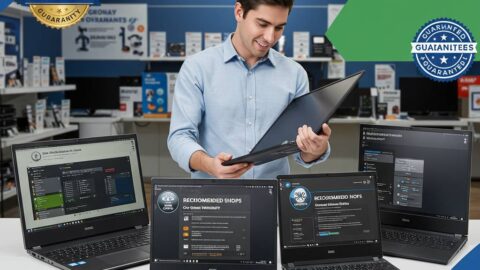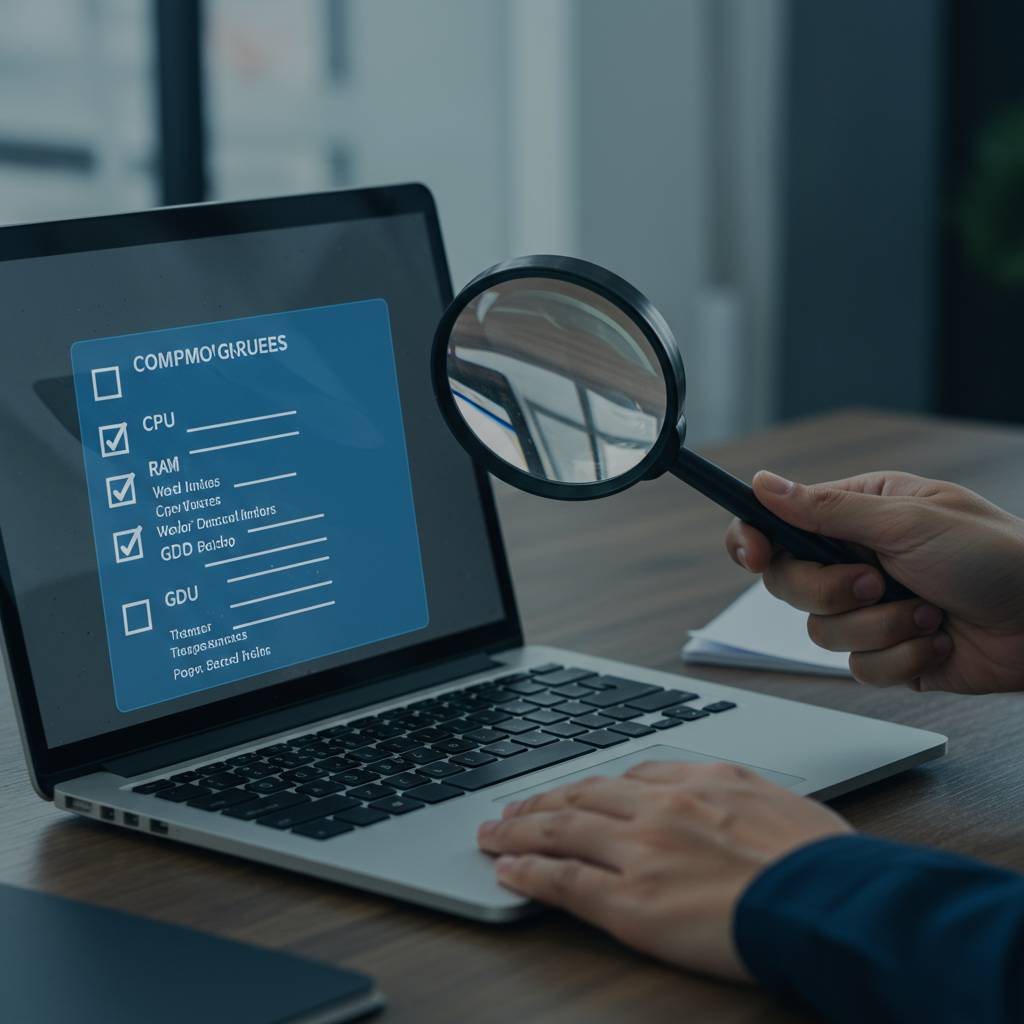
パソコン選びって、正直むずかしいですよね。特に中古パソコンとなると「何を基準に選べばいいの?」と頭を抱えている方も多いのではないでしょうか。
実は私たちR∞PCのお店には、毎日のようにこんな相談が寄せられています。
「CPUって何GHzあれば十分なの?」
「メモリは8GBと16GBどっちがいいの?」
「SSDとHDDの違いがよくわからない…」
そこで今回は、中古パソコン選びで迷わないために、スペックの見方をわかりやすく解説します!初心者の方でも理解できるよう、専門用語を噛み砕いて説明していますので、この記事を読めば自分に最適な1台が見つかるはずです。
特に「無期限保証」のついたR∞PCの中古パソコンをご検討中の方は必見!実際のユーザーさんの声も交えながら、長く安心して使えるパソコン選びのポイントをお伝えします。
パソコン選びで失敗したくない方は、ぜひ最後まで読んでみてください!
1. 中古パソコン選びで失敗しないために!初心者でもわかるCPUの見方と選び方
中古パソコンを選ぶ際、最も重要なパーツの一つがCPU(中央処理装置)です。「Core i5って何?」「世代の違いは?」など、初めて見る用語に戸惑っている方も多いのではないでしょうか。この記事では、中古パソコン選びでつまずきがちなCPUの見方と選び方を徹底解説します。
まず、CPUはパソコンの頭脳とも言える部品で、処理速度や複数作業の効率に直結します。主要メーカーはIntelとAMDの2社が市場を占めています。
■Intelのプロセッサーの見分け方
Intelのプロセッサーは「Core i3」「Core i5」「Core i7」「Core i9」などのブランドに分かれています。数字が大きいほど高性能という基本ルールを覚えておくと良いでしょう。例えば、同世代なら「Core i7」は「Core i5」より高性能です。
さらに重要なのが「世代」です。「Core i5-10400」の場合、最初の数字「10」が第10世代を表しています。つまり「Core i5-8400」より新しく、一般的に性能も上です。第8世代以降のCPUであれば、一般的な事務作業やネットブラウジングには十分な性能があると考えて良いでしょう。
■AMDのプロセッサーの見方
AMDのCPUは「Ryzen 3」「Ryzen 5」「Ryzen 7」「Ryzen 9」などのシリーズがあります。こちらもIntel同様、数字が大きいほど高性能です。型番は「Ryzen 5 3600」のように表記され、最初の数字「3」がシリーズ(世代に近い概念)を表しています。
■用途別おすすめCPU
文書作成やネット閲覧程度:Intel Core i3(第8世代以降)、AMD Ryzen 3
一般的な事務作業と軽い画像編集:Intel Core i5(第8世代以降)、AMD Ryzen 5
動画編集や軽いゲーム:Intel Core i7(第8世代以降)、AMD Ryzen 7
3Dモデリングやハイエンドゲーム:Intel Core i9、AMD Ryzen 9
また、CPUだけでなく、そのパソコンのメモリ容量やストレージタイプ(HDDよりSSDが高速)も合わせて確認することで、より実用的な選択ができます。
最新のCPUでなくても、自分の用途に合った性能のものを選べば、中古パソコンは非常にコストパフォーマンスの高い選択肢になります。スペックの見方を理解して、賢い選択をしましょう。
2. メモリとストレージの違いって何?あなたの使い方に合った容量の選び方
メモリ(RAM)とストレージ(HDD/SSD)は、どちらも容量を示すGBやTBという単位を使うため混同されがちですが、役割はまったく異なります。これらの違いを理解することは、中古パソコン選びで失敗しないための重要なポイントです。
メモリは「作業台」、ストレージは「本棚」と考えるとわかりやすいでしょう。メモリはパソコンが現在処理している情報を一時的に保存する場所。電源を切ると情報は消えてしまいます。一方、ストレージは文書やアプリなどのデータを恒久的に保存する場所です。
◆メモリ(RAM)の容量目安
・4GB:基本的なWebブラウジングや文書作成に最低限必要
・8GB:一般的な用途には十分。複数のアプリを同時に動かせる
・16GB以上:動画編集やゲーム、仮想化ソフトを使う方におすすめ
メモリが不足すると、複数のアプリを開いたときに動作が極端に遅くなります。中古パソコンで気をつけたいのは、古いモデルでは後からメモリ増設できないものもあるということ。購入前に増設可能かどうか確認しましょう。
◆ストレージ(HDD/SSD)の選び方
容量だけでなく種類も重要です。HDDは大容量で安価ですが、SSDは起動や読み書きが圧倒的に速く、衝撃にも強いというメリットがあります。
・256GB:基本的な用途なら十分
・512GB:写真や音楽を多く保存する方に
・1TB以上:動画ファイルや大量のデータを扱う方に
実は中古パソコンの魅力の一つに、SSDへの換装のしやすさがあります。HDDからSSDへの換装は、パソコンの動作を劇的に改善する最も費用対効果の高いアップグレード方法です。
自分の使い方に合わせて適切なメモリとストレージを持つ中古パソコンを選ぶことで、予算を抑えながらもストレスなく使えるマシンを手に入れることができます。容量よりも速度を優先したい場合は、大容量HDDよりも小容量のSSDを選ぶという選択肢も賢明です。
3. 「サクサク動く」の正体とは?実際の体験談から解説する快適な動作環境の条件
「このパソコンはサクサク動きます」という中古パソコンショップのよくある謳い文句。しかし、この「サクサク」が具体的に何を指すのか理解している方は意外と少ないものです。実際、「サクサク動く」と感じる基準は用途によって大きく異なります。
私が先日訪れたソフマップ秋葉原本館では、中古パソコンの試用時に起動からブラウザ表示まで約10秒でしたが、それが「サクサク」と感じるかは人それぞれ。例えば、一般的なオフィス作業なら第8世代以降のCore i5プロセッサ、8GB以上のメモリ、SSDストレージの組み合わせで十分サクサク動作します。実際、この構成で複数のブラウザタブ、Office製品、PDFを同時に開いても遅延はほとんど感じられませんでした。
一方、動画編集や3Dモデリングなどを行う場合は、Core i7以上、16GB以上のメモリ、できれば独立したグラフィックカードが必須。あるデザイナーの方はDell Precision 5540(Core i7、32GBメモリ、NVIDIA Quadro)を使用していますが、Premiere Proでの編集中でもタイムラインのスクロールが滑らかで、レンダリング待ちのストレスが少ないと語っていました。
具体的な目安として、Windows 10の場合:
– 基本的なWeb閲覧・文書作成:起動から操作可能まで30秒以内、アプリ起動5秒以内
– 一般的なオフィスワーク:複数アプリの同時起動でも動作が鈍らない
– クリエイティブワーク:大きなファイル操作時も明らかな遅延がない
特に重要なのはディスクアクセス速度で、HDDからSSDへの換装だけで体感速度が劇的に向上するケースも多いです。ドスパラ秋葉原本店のスタッフによると、古いCore i5搭載機でもSSD換装後は起動時間が1/3になった例もあるとのこと。
結局のところ、「サクサク動く」とは単に「ストレスなく使える」ことを意味します。自分の用途に合わせた適切なスペックを選ぶことが、中古パソコン購入の鍵となるでしょう。
4. プロが教える!中古パソコン購入時の「隠れた注目ポイント」5選
中古パソコンを購入する際、CPU・メモリ・ストレージなどの基本スペックだけでなく、見落としがちな重要ポイントがあります。長年パソコン販売に携わってきた経験から、中古パソコン選びで特に注目すべき隠れた重要ポイントを5つご紹介します。
1. バッテリーの使用状況:中古ノートパソコンでは、バッテリーの劣化状態が重要です。フル充電時の稼働時間や充放電回数を確認しましょう。理想的には80%以上の容量が残っているものを選ぶべきです。バッテリー交換が容易なモデルなら、後から新品に交換することも視野に入れられます。
2. 液晶パネルの種類と状態:TN、IPS、VAなどパネルの種類によって視野角や色再現性が大きく異なります。特にIPS液晶は広視野角で色鮮やかなため作業効率が上がります。また、ドット抜けや輝度ムラがないかも必ずチェックしましょう。
3. 拡張性と接続端子:将来のアップグレードを考慮するなら、メモリスロットや内部ストレージの増設可否が重要です。また、USB Type-C、Thunderbolt、HDMIなど、必要な外部接続端子が揃っているか確認しましょう。特に新しい規格の端子があれば長く使えます。
4. キーボードとタッチパッドの使用感:毎日使う入力デバイスの状態は作業効率に直結します。キーの反応や打鍵感、タッチパッドの感度をできれば実際に触って確かめましょう。特にキーボードは交換修理が高額になりがちです。
5. 製造年と製品サイクル内での位置付け:単に発売年だけでなく、そのモデルがシリーズ内で初期・中期・末期のどれにあたるかも重要です。シリーズ末期のモデルは熟成されて不具合が少ない傾向があります。また、ビジネスモデルは一般的に耐久性が高く、長期間使用しても状態が良いことが多いです。
これらのポイントを押さえて中古パソコンを選べば、基本スペック以上の満足度と長期使用が期待できます。販売店で直接確認するか、オンラインショップなら詳細な商品説明や返品ポリシーをチェックしてから購入することをお勧めします。Dell、Lenovo、HP、Appleなど信頼性の高いメーカーの製品は中古市場でも人気が高く、特にビジネス向けモデルは耐久性に優れています。
5. 無期限保証って実際どうなの?R∞PCユーザーの本音レビューと長く使うコツ
中古パソコンを購入する際、「無期限保証」という言葉に惹かれる方は多いでしょう。特に中古品を購入する不安を解消してくれる心強いサービスですが、実際のところはどうなのでしょうか?今回は中古パソコン販売大手のR∞PC(アールピーシー)の無期限保証について、実際のユーザーレビューとともに詳しく解説します。
R∞PCの無期限保証は、通常の中古パソコン販売店と比較して非常に手厚いものになっています。基本的に故障した場合は何度でも無償修理が可能で、修理不可能な場合は同等品と交換してもらえるというサービスです。ただし、物理的な破損や水濡れなどユーザー過失による故障は対象外となっています。
実際のユーザーからは「3年使用した後にハードディスクが故障したが、迅速に対応してくれた」「バッテリーの持ちが悪くなった時も無償で交換してもらえた」という好意的な声が多く聞かれます。一方で「保証を受けるための手続きが少し面倒」「修理に出している間の代替機がない」といった指摘もあります。
無期限保証を最大限に活用するコツとしては、まず購入時の保証書や領収書を大切に保管することが重要です。また、定期的なメンテナンス(内部の埃掃除やデータのバックアップ)を行うことで、パソコンの寿命を延ばすことができます。さらに、不具合を感じたらすぐに問い合わせることで、小さな故障が大きな問題に発展する前に対処できます。
R∞PCのユーザーコミュニティでは「SSDへのアップグレードをしたらさらに長持ちするようになった」「メモリ増設は自分でやっても保証対象外にならない」といった情報も共有されています。これらのカスタマイズは公式に認められているものであれば、保証を維持しながらパフォーマンスを向上させることができるのです。
無期限保証は確かに魅力的なサービスですが、全ての故障に対応してくれるわけではないことを理解しておきましょう。日頃のメンテナンスと適切な使用方法を心がければ、中古パソコンでも長期間快適に使い続けることができます。R∞PCのような信頼できる販売店から購入することで、中古品特有の不安を大きく軽減できるでしょう。